Hãy nhập câu hỏi của bạn vào đây, nếu là tài khoản VIP, bạn sẽ được ưu tiên trả lời.

- Tạo trang chiếu theo bố cục có sẵn: Trên dải lệnh Home, nháy chuột vào phía dưới lệnh New Slide, nháy chọn một mẫu bố cục.
- Nếu muốn thay đổi bố cục của trang chiếu, nháy chuột vào lệnh Layout trên dải lệnh Home rồi chọn kiểu bố cục mới.
- Hiệu chỉnh màu sắc, phông chữ, hình nền, kích thước của các mẫu định dạng sử dụng nhóm lệnh Variants và Customize trên dải lệnh Design.


Trên các trang chiếu, màu sắc trình bày phù hợp, các nội dung được sắp xếp hợp lí, phù hợp với nội dung của slide.

Khi xem một bài trình chiếu, yếu tố màu sắc và hình ảnh thường tạo ấn tượng tốt nhất cho em.

* Cách trình bày nội dung “Tiêu đề chữa cháy” và “Các thành phần trong giao diện GIMP”:
- Giống nhau: Thông tin được liệt kê bằng các đoạn văn bản liên tiếp, mỗi đoạn diễn đạt một ý.
- Khác nhau trong cách sử dụng các biểu tượng, cách đánh số thêm vào đầu mỗi đoạn.
* Theo em, không nên trình bày hai nội dung này theo định dạng giống nhau vì mỗi nội dung khác nhau có cách trình bày khác nhau. Do đó, căn cứ vào nội dung cụ thể để lựa chọn biểu tượng cho phù hợp.

1. Văn bản ở Hình 10a.1 chi tiết, đầy đủ hơn. Văn bản ở Hình 10a.2 ngắn gọn hơn.
2. Văn bản trên trang chiếu không cần viết đầy đủ các thành phần của câu, cần ngắn gọn, chỉ nêu ý chính, không nêu chi tiết.

Những phát biểu nào sau đây là đúng?
A. Có thể tạo liên kết đối tượng trên trang chiếu với tài liệu khác.
B. Ở chế độ trình chiếu, ta có thể mở tài liệu minh họa từ liên kết trên trang chiếu và quay trở lại trang chiếu sau khi thực hiện đóng tài liệu minh hoạ.
C. Không thể chỉnh sửa hay hủy bỏ liên kết đã tạo trên trang chiếu.
D. Thêm thông tin thời gian, số trang, chân trang giúp ta quản lí, kiểm soát tốt hơn khi tạo, trình bày bài trình chiếu.

Tạo bài trình chiếu theo nhóm về chủ đề yêu thích. Ví dụ ban nhạc yêu thích, sau đó làm theo hướng dẫn:
Thực hiện tạo liên kết: Tạo liên kết văn bản này với video minh hoạ (giáo viên cung cấp hoặc em có thể tìm kiếm trên Internet) bằng cách kích chuột phải vào nội dung cần liên kết, chọn Hyper link/chọn video minh họa.
Đánh số trang: ) Thực hiện đánh số trang: Truy cập thẻ Insert và bấm nút Slide Number, thêm thông tin về thời gian.
Thêm nội dung chân trang: nội dung chân trang (ví dụ họ và tên tác giả của bài trình chiếu): chọn trang chiếu, chọn thẻ insert, chọn nút lệnh  cửa sổ Header and Footer mở ra thêm thông tin về thời gian, nội dung chân trang .
cửa sổ Header and Footer mở ra thêm thông tin về thời gian, nội dung chân trang .

Để tạo tiêu đề đầu trang hoặc chân trang, ta thực hiện các bước sau:
B1. Trên dải lệnh Insert, nháy chuột vào lệnh Header hoặc Footer.
B2. Chọn một mẫu tiêu đề trong bảng các mẫu tiêu đề.
B3. Thực hiện chỉnh sửa nội dung cho tiêu đề.
Để chuyển về soạn thảo nội dung trong trang văn bản, ta nháy chuột vào lệnh Close Header and Footer.
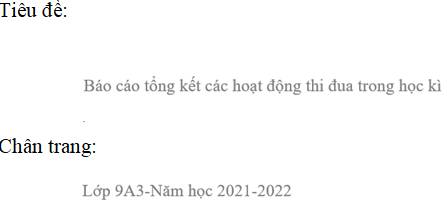

- Tạo liên kết đối tượng trên trang chiếu với một tệp tài liệu khác:
Bước 1: Chọn đối tượng tạo liên kết.
Bước 2: Chọn thẻ Insert.
Bước 3: Chọn Hyperlink.
Bước 4: Mở thư mực chứa tệp tài liệu trên máy tính.
Bước 5: Chọn tệp tài liệu.
Bước 6: Chọn OK.
- Hủy liên kết đối tượng trên trang chiếu với một tệp tài liệu khác: Di chuyển trỏ chuột vào đối tượng trên trang chiếu đã tạo liên kết, nháy chuột phải và chọn Remove Hyperlink để hủy bỏ liên kết.
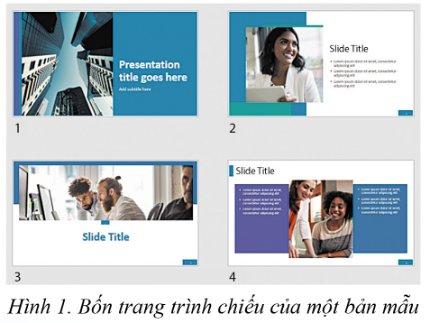
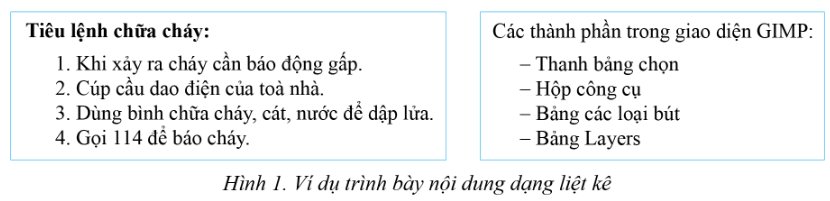

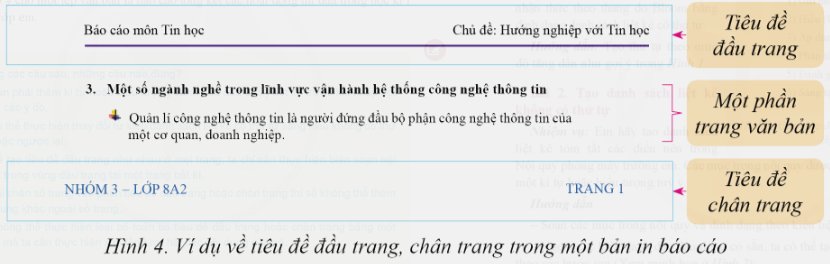
- Sử dụng bài trình chiếu của bài tập hôm trước
- Để thêm liên kết đến một trang web vào một đối tượng trong PowerPoint, làm theo các bước sau:
+ Chọn đối tượng mà bạn muốn gắn liên kết.
+ Nhấn chuột phải vào đối tượng và chọn "Hyperlink" hoặc "Liên kết" trong menu xuất hiện.
+ Trong hộp thoại "Insert Hyperlink", chọn "Web Page" hoặc "Existing File" trong menu bên trái.
+ Nhập URL của trang web vào ô "Address" hoặc chọn thư mục, tệp được liên kế đến
+ Nhấn "OK" để hoàn tất.